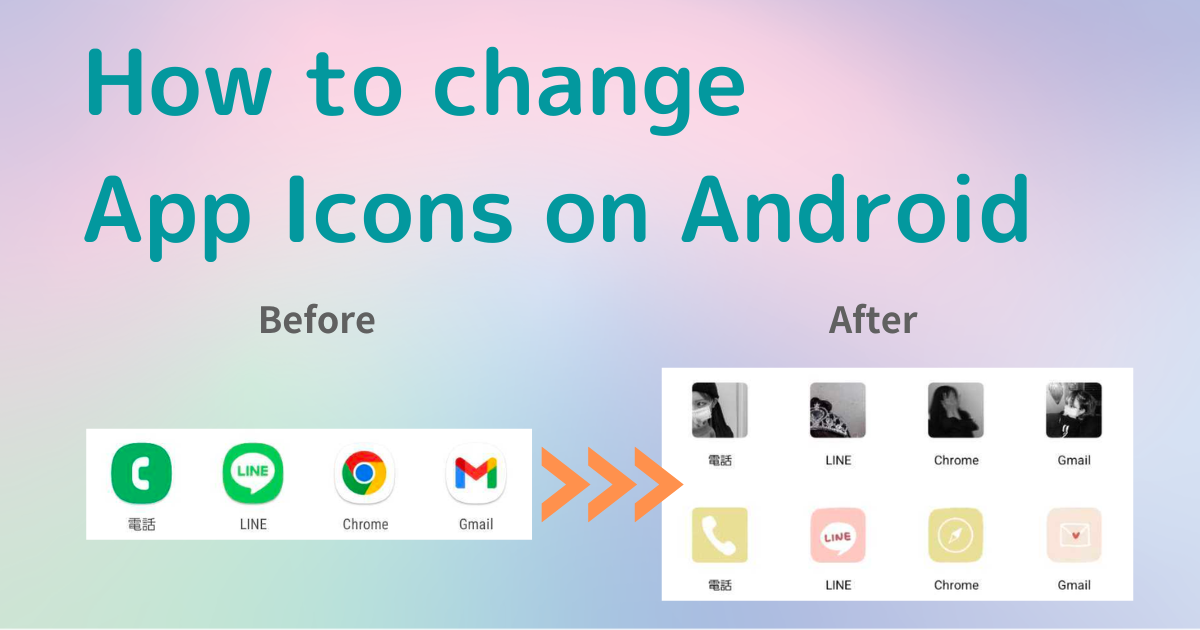

Na štýlové prispôsobenie domovskej obrazovky potrebujete špeciálnu aplikáciu! Toto je konečná verzia aplikácie na obliekanie, ktorá obsahuje všetky materiály na obliekanie!
Ak v systéme Android zmeníte iba ikony aplikácií, vaša domovská obrazovka bude vyzerať štýlovo. V skutočnosti, ak používate špeciálnu aplikáciu na zmenu ikon aplikácií, môžete zmeniť ikonu aplikácie na ľubovoľný obrázok, ktorý sa vám páči, a dokonca skryť názov ikony aplikácie! Prispôsobte si svoj Android podľa svojich predstáv, aby bol ešte štýlovejší a pohodlnejší.
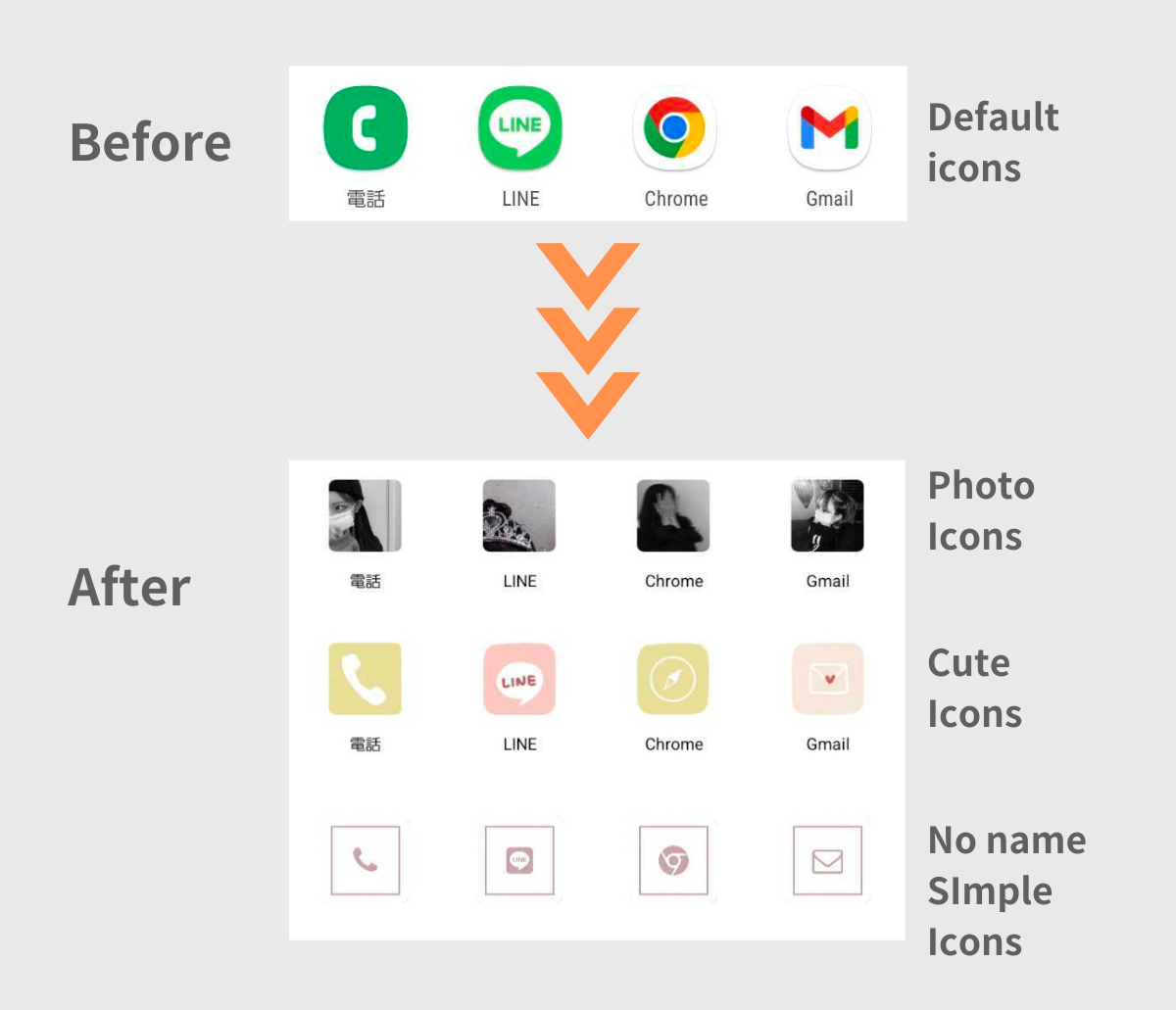
Ikony môžete zmeniť štýlovým spôsobom podľa metódy vysvetlenej v tomto článku!
Niektoré domáce aplikácie a zariadenia vám môžu umožniť zmeniť nastavenia bez použitia aplikácie, no väčšina zariadení to často nedokáže. V tomto návode vám teda dôkladne vysvetlíme jednoduchý spôsob, ako zmeniť ikony na ultraštýlové pomocou špeciálnej aplikácie na zmenu ikon✍️
Ak chcete zmeniť ikony na domovskej obrazovke systému Android, budete musieť:
① Zbierajte materiály s obrázkami ikon
② Zmeňte ikony pomocou špeciálnej aplikácie
③ Skryť existujúce aplikácie
Pomocou aplikácie "WidgetClub", ktorú teraz používame, môžete zbierať materiály ikon a meniť ikony!
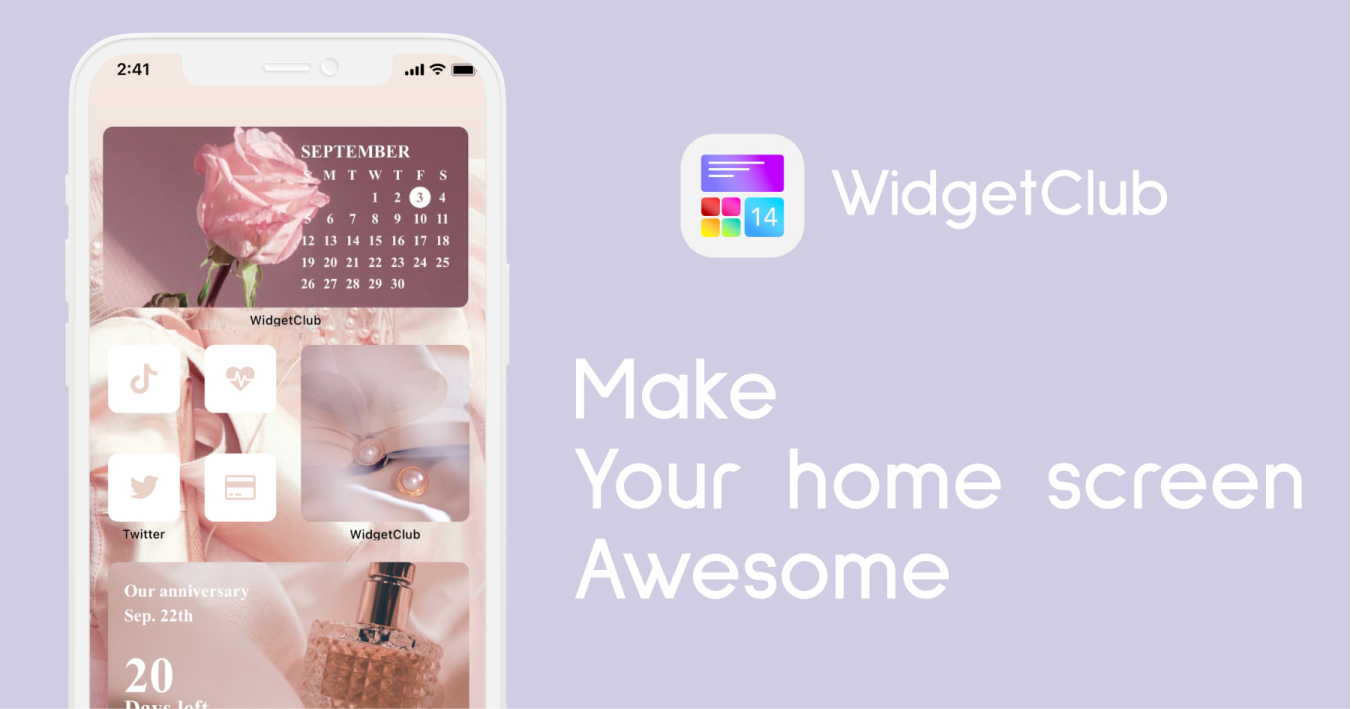
Odporúčanie autora po vyskúšaní viac ako 50 aplikácií súvisiacich s prispôsobením domovskej obrazovky je WidgetClub! Budeme používať túto aplikáciu, ktorá dokonca získala prvé miesto v divízii prispôsobenia Google Play!
Najprv sa rozhodnite pre obrázok ikony, ktorý chcete umiestniť na svoju domovskú obrazovku. S WidgetClubom si môžete vybrať svoj obľúbený dizajn z viac ako 8 000 ikon!
1. Otvorte WidgetClub, klepnite na kartu „Súpravy ikon“ a klepnite na ikonu, ktorá sa vám páči.
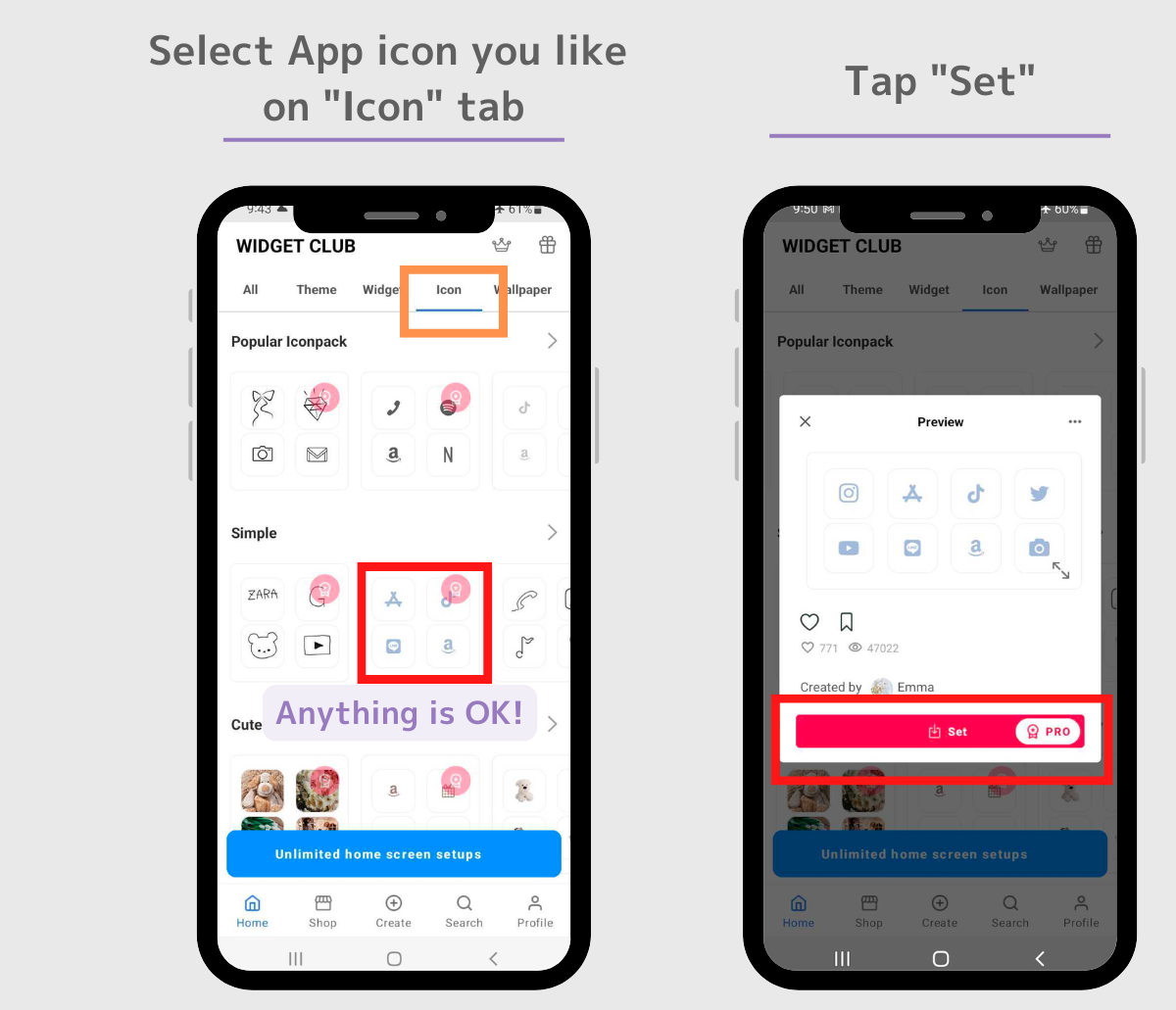
1. Klepnite na tlačidlo „Nastaviť“ na ikone aplikácie, ktorú ste vybrali skôr.
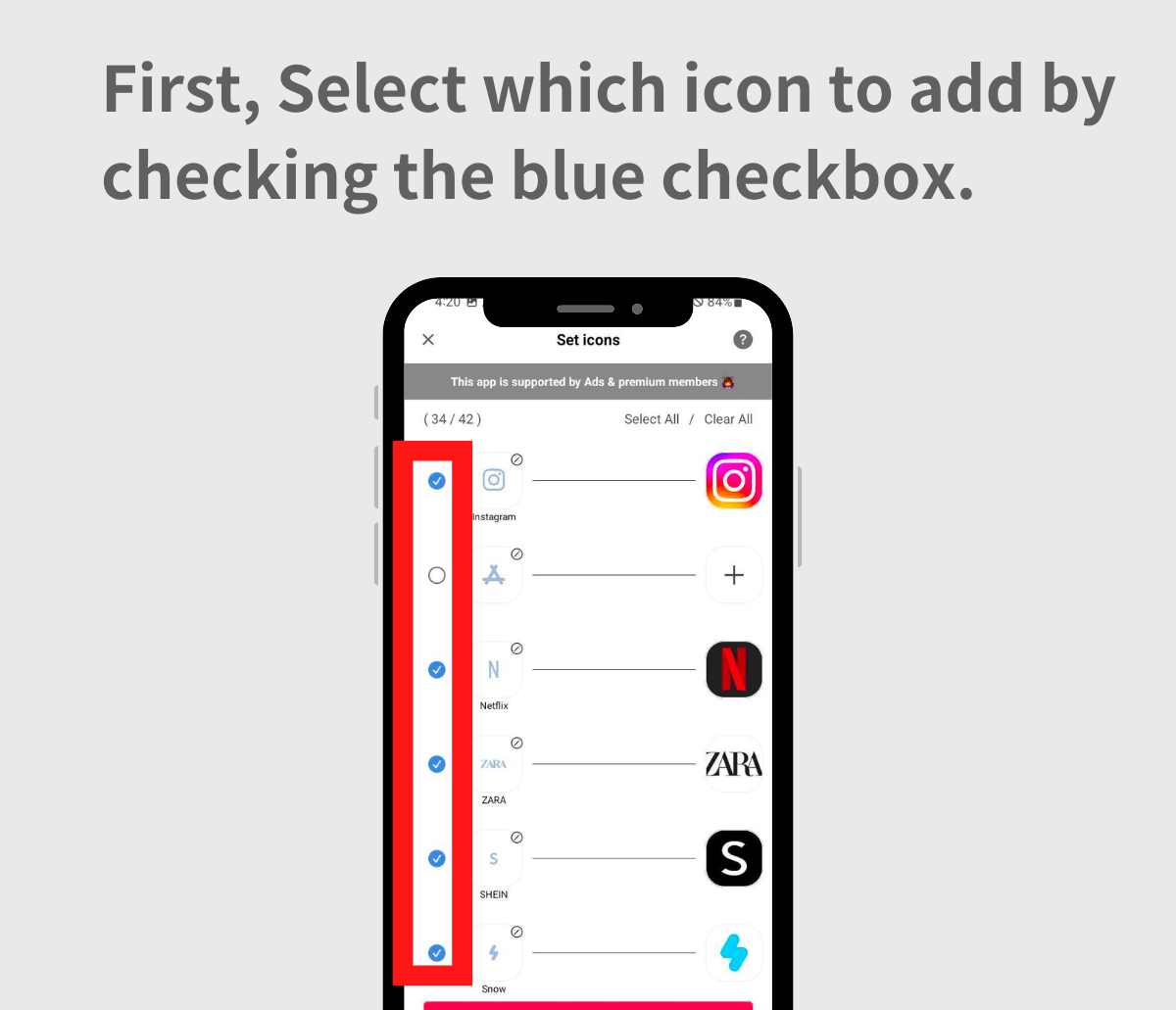
2. Dostanete sa na obrazovku nastavení ikony, kde nastavíte ikonu.
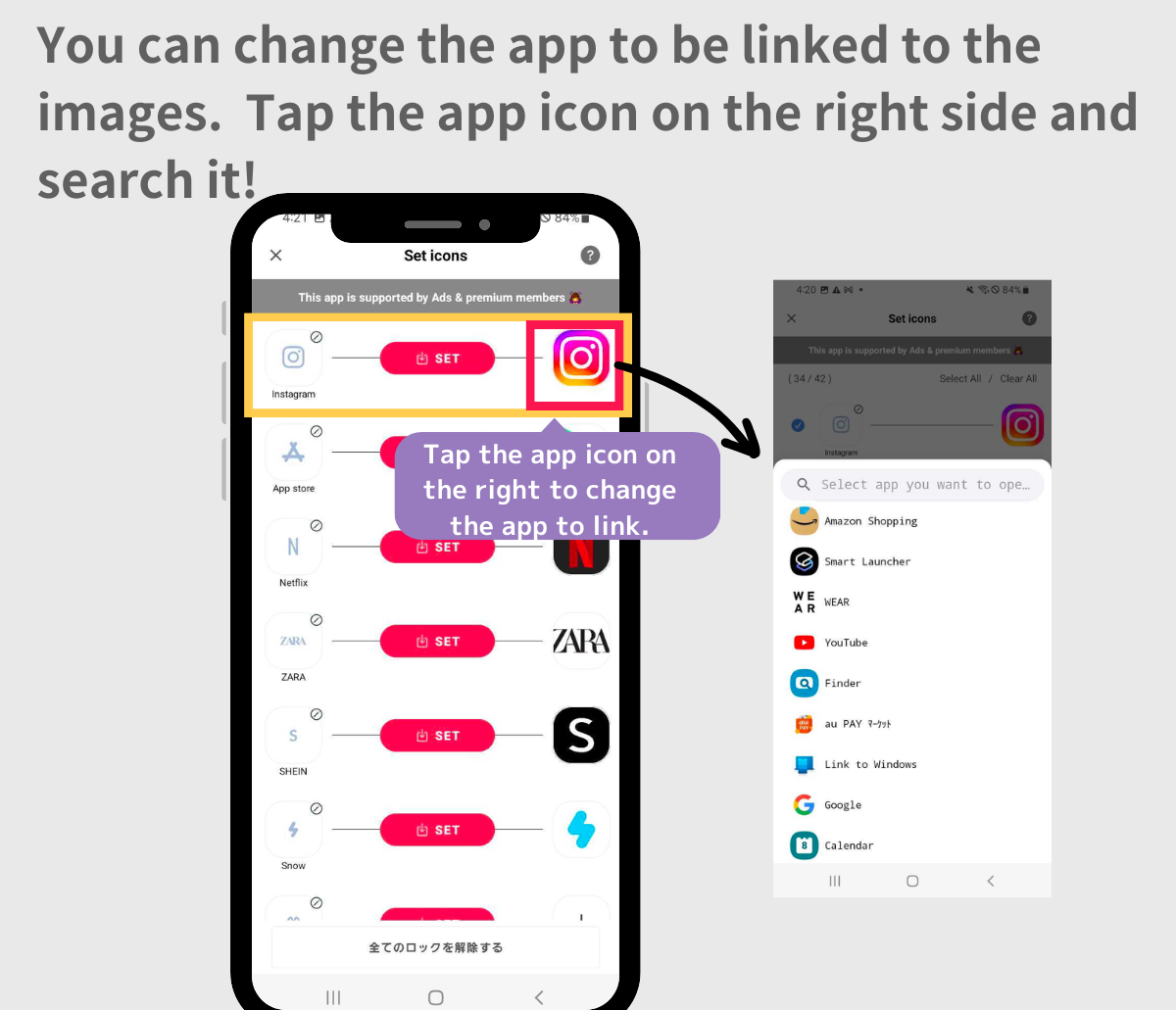
3. Ak má aplikácia súvisiace nastavenia, klepnite na „Nastavenia“ v spodnej časti a vo výbere štýlu vyberte „Štvorec“.
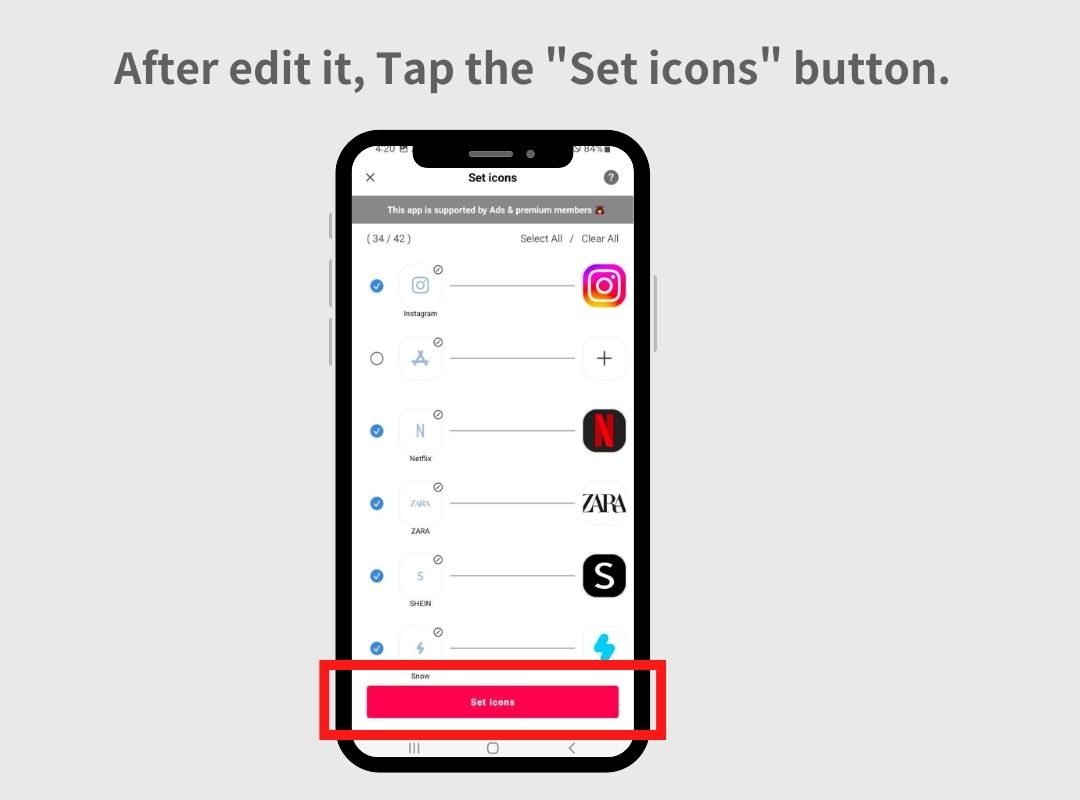
4. Vyskakovacie okno vás požiada, aby ste si vybrali medzi „štvorcovým“ a „okrúhlym“ štýlom. (Odporúčame „štvorcový“ štýl“).
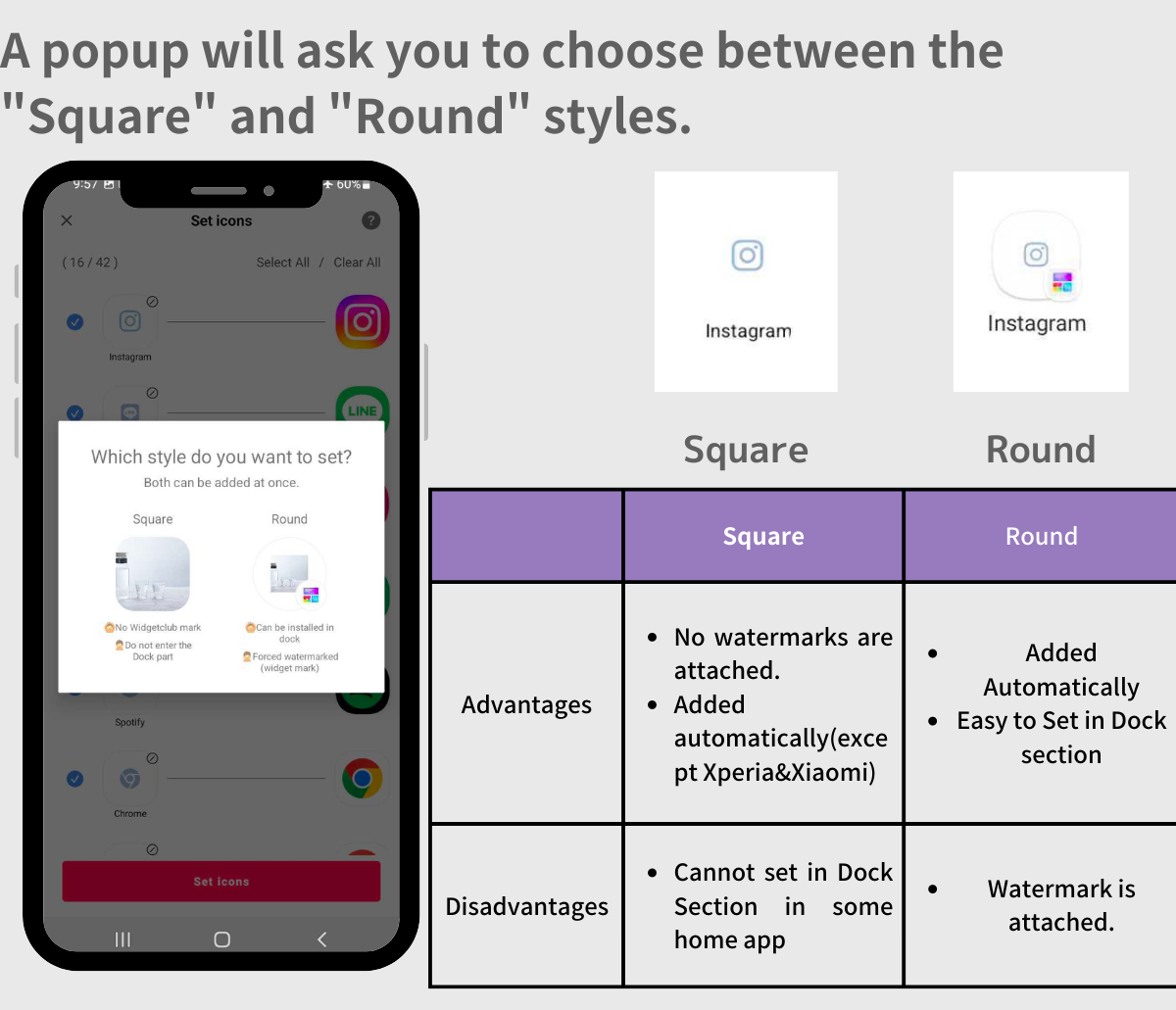
5. Klepnite na tlačidlo „Štvorec“ > vyberte štýl ikony > klepnite na „OK“
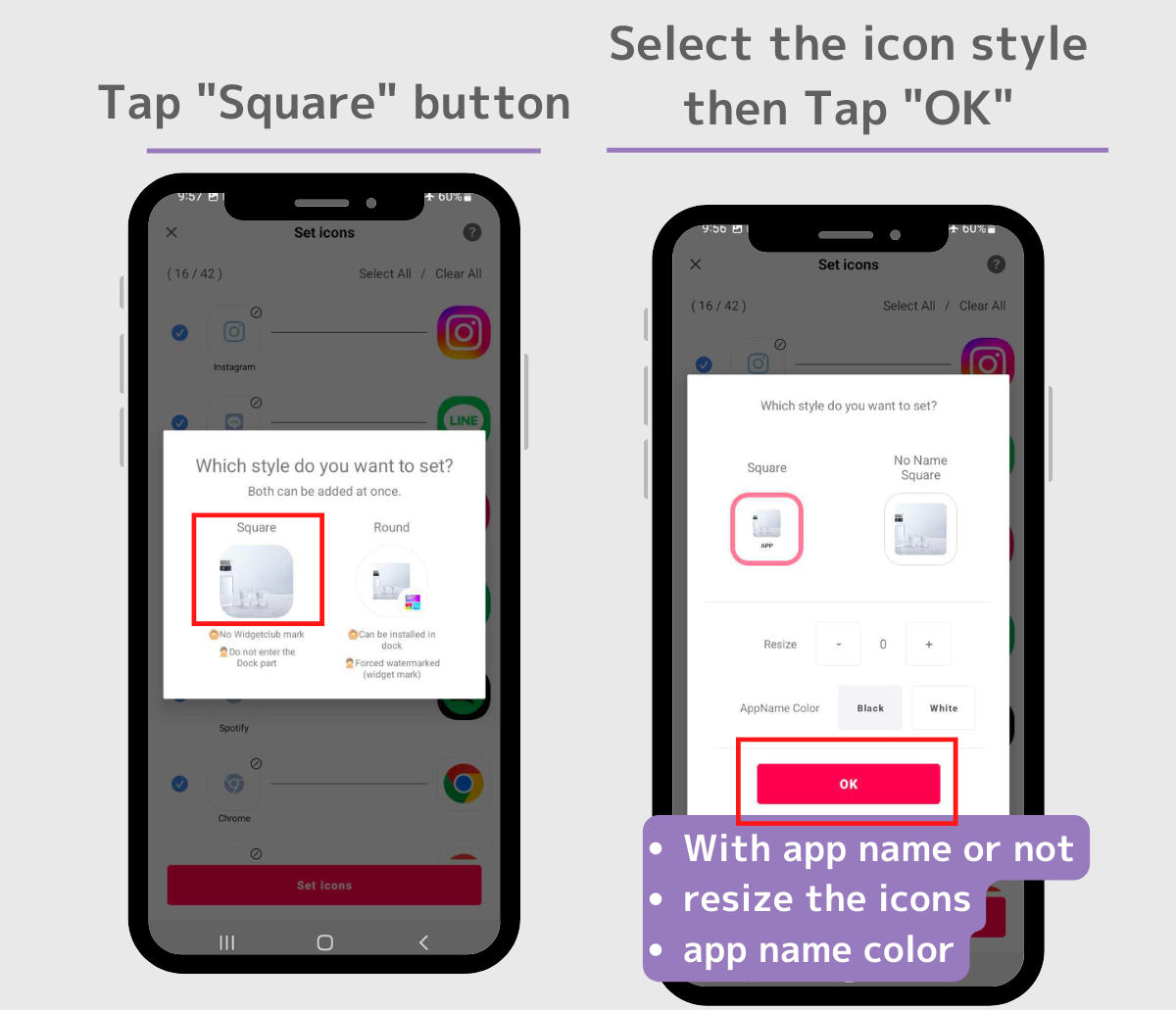
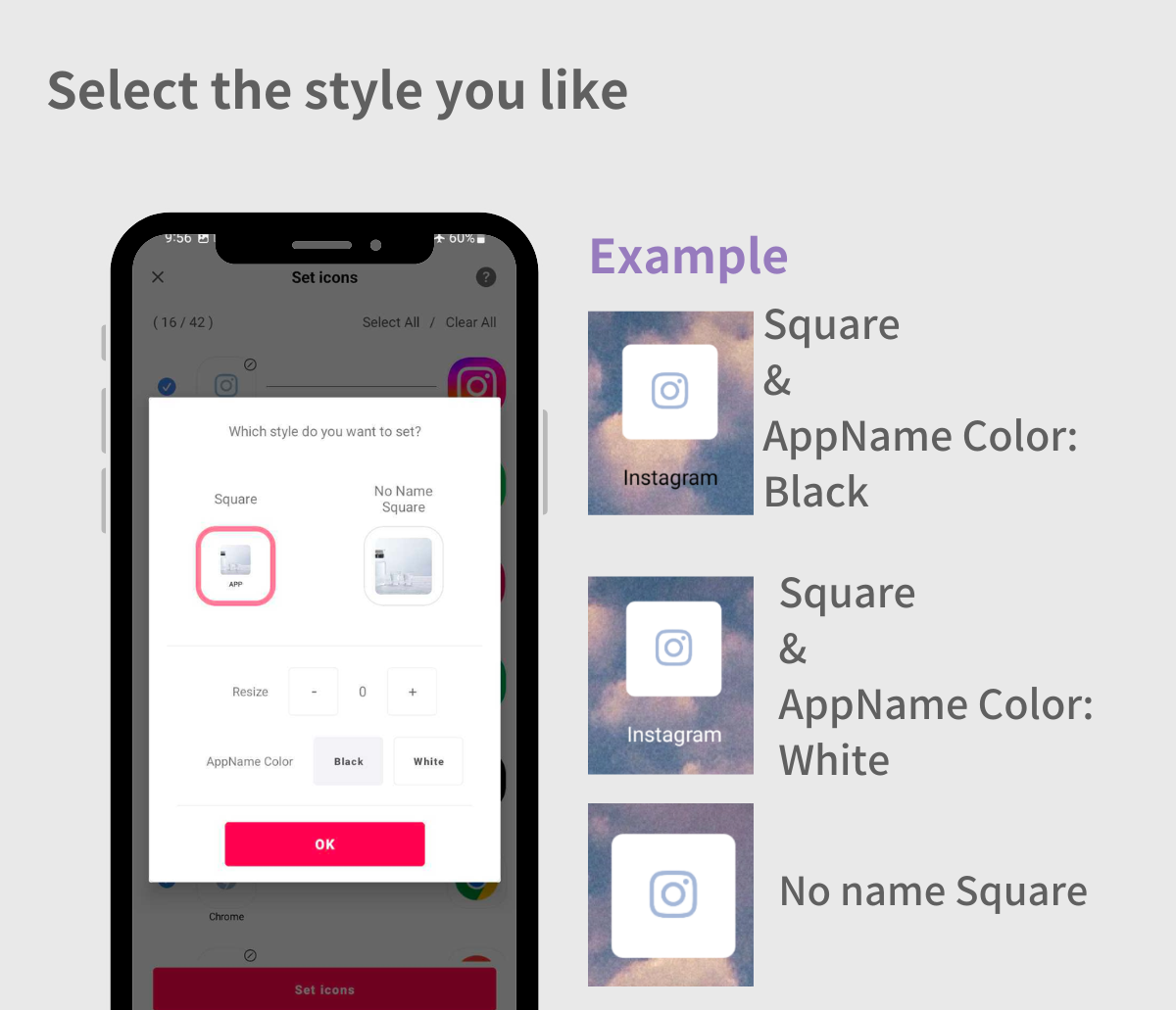
6. Po každom zobrazení kontextového okna klepnite na tlačidlo „Pridať“.
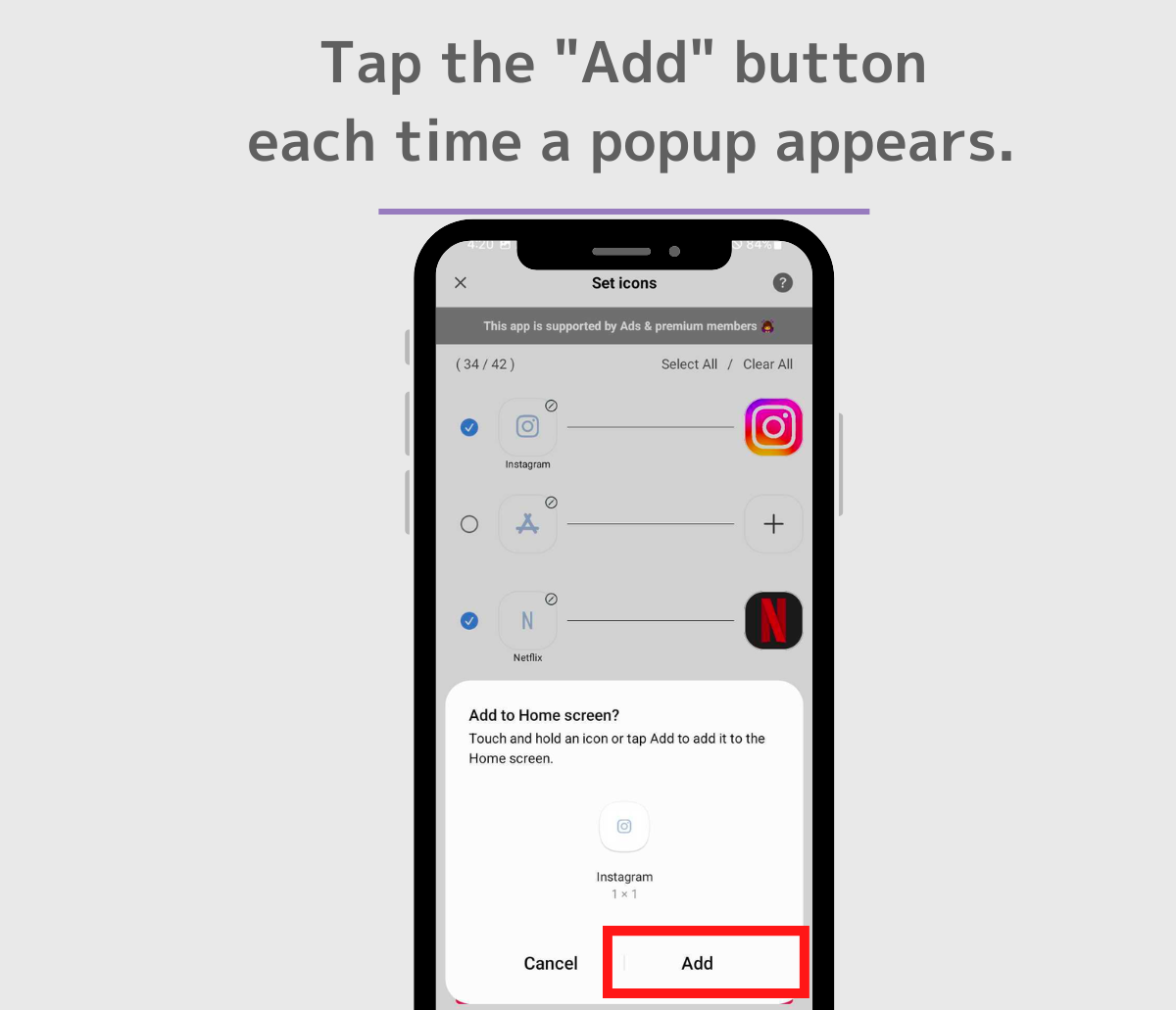
5. Klepnite na „Zaokrúhliť“ a potom klepnite na tlačidlo „Pridať“ vždy, keď sa zobrazí kontextové okno.
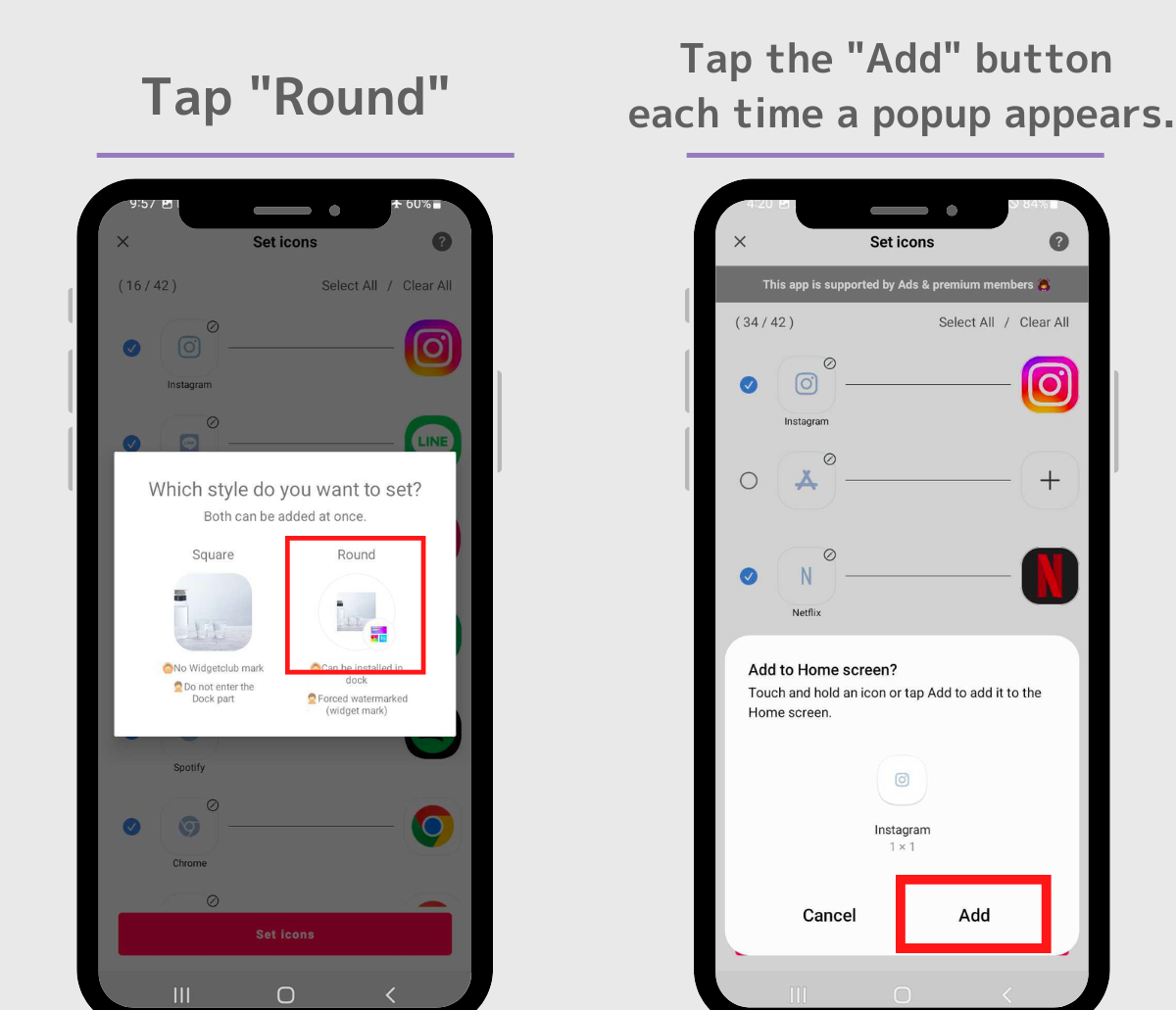
Ak máte pocit, že „len s článkom je to trochu ťažké...“, pozrite si video nižšie!
Existujúce ikony aplikácií sa budú naďalej zobrazovať, takže ich budete musieť skryť.
1. Na domovskej obrazovke dlho stlačte aplikáciu, ktorú chcete skryť.
2. Keď sa zobrazí kontextové okno, vyberte možnosť „Odstrániť“.
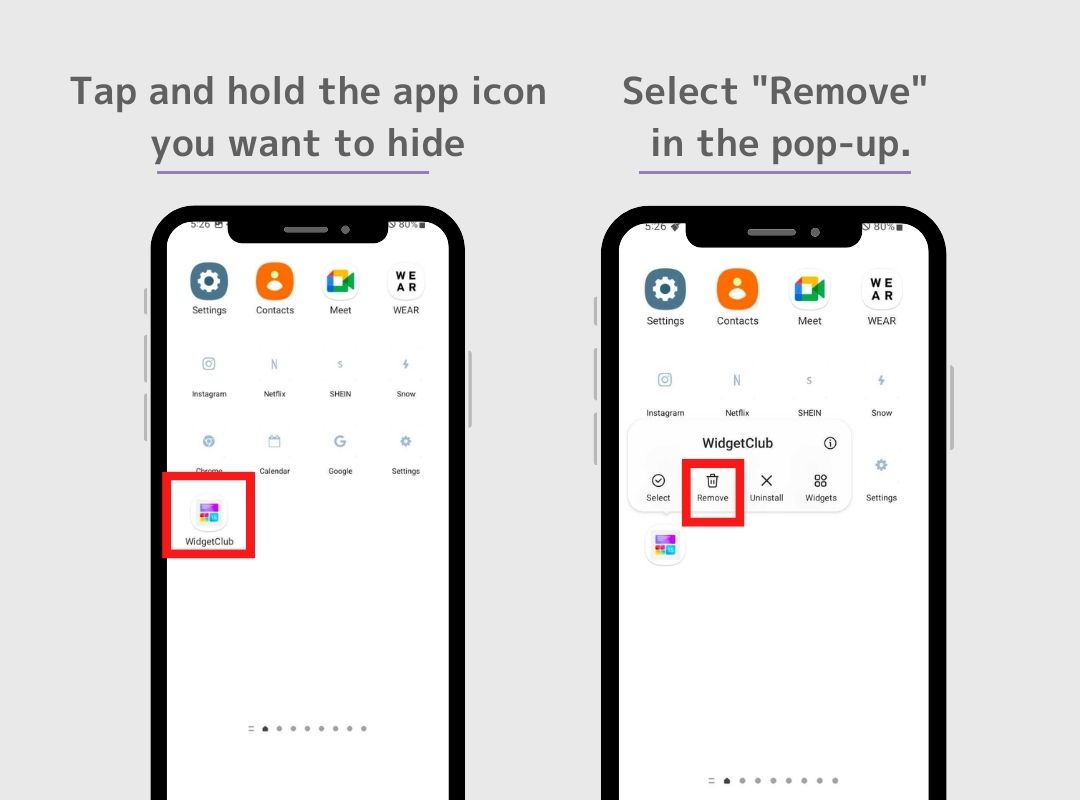
Nevyberajte "Odinštalovať"! ⚠️ Odinštalovaním sa aplikácia odstráni. Zmenili sme ikonu aplikácie, ale samotná aplikácia musí zostať nainštalovaná tak, ako je.
Pre používateľov OPPO: Ak používate domácu aplikáciu OPPO Color OS (spúšťač systému), je možné, že predvolene nebudete môcť skryť aplikácie. Najprv prejdite do OPPO „Nastavenia“ > „Domovská obrazovka a uzamknutá obrazovka“ > „Režim domovskej obrazovky“, potom prepnite na „Režim zásuvky“. Potom môžete svoje aplikácie skryť. Dlho stlačte aplikáciu, ktorú chcete skryť, a potom klepnite na „Odstrániť“. (Pokiaľ ide o OPPO, „Odstrániť“ neznamená „Odinštalovať“.)